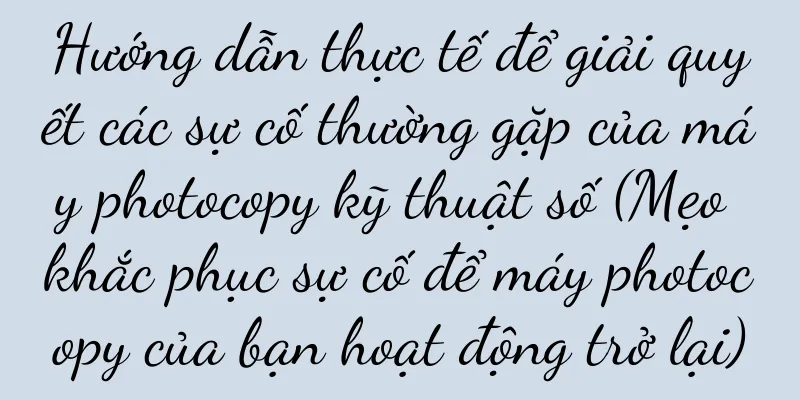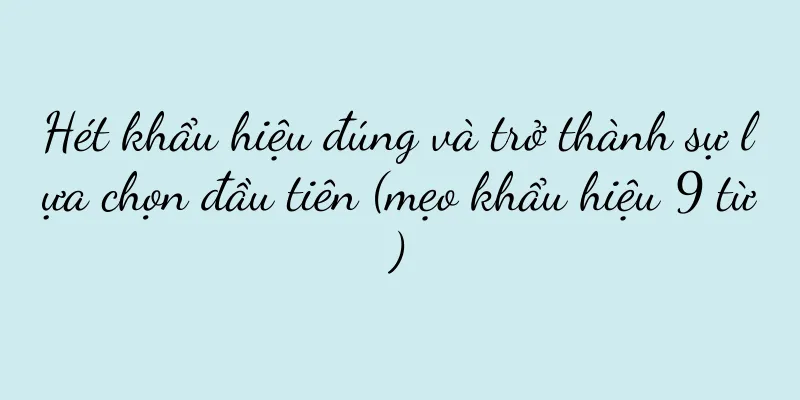Cách thiết lập NetEase Cloud Music để phát lên TV (để có trải nghiệm âm nhạc trên màn hình lớn và tận hưởng hiệu ứng xem nhạc tốt hơn)

|
Trong thời đại kỹ thuật số, ngày càng nhiều người dùng thích truyền nội dung từ điện thoại di động hoặc máy tính lên TV để có trải nghiệm nghe nhìn tốt hơn. Bài viết này sẽ giới thiệu cách truyền nhạc lên TV thông qua NetEase Cloud Music, cho phép người dùng thưởng thức âm nhạc chất lượng cao trên màn hình lớn. Chuẩn bị: Đảm bảo kết nối thiết bị và sự ổn định của mạng 1. Đảm bảo điện thoại hoặc máy tính của bạn được kết nối với cùng mạng Wi-Fi với TV. Tải xuống và cài đặt NetEase Cloud Music 2. Mở cửa hàng ứng dụng di động hoặc trang web máy tính, tìm kiếm và tải xuống NetEase Cloud Music. Đăng nhập và chọn nhạc bạn muốn phát 3. Mở ứng dụng NetEase Cloud Music và đăng nhập vào tài khoản của bạn. Bật chức năng chiếu màn hình 4. Trong ứng dụng NetEase Cloud Music, tìm tùy chọn "Của tôi" trên thanh công cụ phía dưới và nhấp để vào. Chọn thiết bị và kết nối 5. Trong giao diện "Của tôi", nhấp vào biểu tượng "Truyền màn hình" ở góc trên bên phải. Tìm kiếm và kết nối thiết bị TV 6. Trong danh sách thiết bị bật lên, hãy chọn thiết bị TV mà bạn muốn kết nối. Điện thoại, máy tính và TV cùng lúc hiển thị lời nhắc kết nối thành công 7. Lúc này, lời nhắc cho biết kết nối thành công sẽ hiển thị trên màn hình điện thoại hoặc máy tính của bạn và cũng sẽ có lời nhắc tương ứng trên màn hình TV. Chọn bản nhạc bạn muốn phát và bắt đầu phát 8. Trong ứng dụng NetEase Cloud Music, chọn bản nhạc bạn muốn phát và nhấp vào nút phát. Thưởng thức âm nhạc chất lượng cao trên TV 9. Lúc này, bản nhạc đang phát sẽ được hiển thị trên màn hình TV và bạn có thể thưởng thức bữa tiệc âm thanh-hình ảnh chất lượng cao. Điều chỉnh cài đặt phát lại 10. Bạn có thể điều chỉnh các cài đặt phát lại như âm lượng, chế độ phát lại, v.v. thông qua ứng dụng NetEase Cloud Music trên điện thoại di động hoặc máy tính. Chuyển đổi nguồn phát lại 11. Trong ứng dụng NetEase Cloud Music, bạn cũng có thể chuyển đổi nguồn phát lại và chọn nền tảng âm nhạc khác để truyền màn hình. Kết thúc màn hình phát 12. Trong ứng dụng NetEase Cloud Music, nhấp vào biểu tượng "Truyền" trên thanh công cụ phía dưới và chọn Ngắt kết nối để kết thúc quá trình truyền màn hình. Các biện pháp phòng ngừa 13. Trong quá trình chiếu màn hình, hãy đảm bảo rằng điện thoại di động hoặc máy tính và TV có tín hiệu thu tốt để tránh ảnh hưởng đến hiệu ứng chiếu màn hình. Tận hưởng trải nghiệm xem nhạc chất lượng cao 14. Thông qua chức năng chiếu màn hình của NetEase Cloud Music, người dùng có thể thưởng thức âm nhạc chất lượng cao trên TV tại nhà và có được trải nghiệm xem nhạc sống động hơn. 15. Thông qua các bước thiết lập trên, người dùng có thể dễ dàng truyền NetEase Cloud Music tới TV và tận hưởng trải nghiệm xem nhạc tốt hơn. Chức năng chiếu màn hình không chỉ có thể chiếu nhạc lên màn hình lớn mà còn cho phép người dùng chia sẻ tài nguyên âm nhạc tại nhà, tăng tính đa dạng cho hoạt động giải trí tại gia. |
Gợi ý
Chúng tôi không muốn chấp nhận sự thay thế và bị chế giễu vì giá tăng. Làm thế nào để định giá sản phẩm trong nước một cách hợp lý?
Trong xu hướng của thị trường tiêu dùng, giá cả p...
Làm thế nào để đặt lại mật khẩu điện thoại OPPO nếu bạn quên? (Giải pháp và các bước khi bạn quên mật khẩu)
Mật khẩu điện thoại di động cũng đã trở thành một ...
Bám sát lộ trình “V lớn”, hệ sinh thái KOL của Weibo có sức tưởng tượng thương mại đến mức nào?
Trong thời đại kỹ thuật số, sức ảnh hưởng của mạn...
Máy sưởi (giới thiệu toàn diện về các loại, nguyên lý hoạt động và những điểm chính khi mua máy sưởi)
Máy sưởi đã trở thành thiết bị thiết yếu trong nhi...
Cách thức nộp đơn xin cấp giấy chứng nhận không có tài sản đứng tên bạn (thủ tục nộp đơn xin cấp giấy chứng nhận không có tài sản trong bất động sản cho thuê)
Vào tháng 1 năm nay, Suning.com đã nâng điều kiện ...
Tủ đông tự động sạc
Tủ đông đóng vai trò quan trọng trong việc bảo quả...
Nguyên nhân và giải pháp cho tình trạng phản hồi chậm của điện thoại di động Huawei (Khám phá nguyên nhân và giải pháp hiệu quả cho tình trạng phản hồi chậm của điện thoại di động Huawei)
Điện thoại di động Huawei chiếm vị trí quan trọng ...
Liệu "Thiệu Vũ Hiên" khởi nghiệp có thể quay trở lại đỉnh cao không?
Liệu những tài năng "chạy trốn" theo dò...
Khám phá ý nghĩa và chức năng của hậu tố CPU (hiểu tầm quan trọng của hậu tố CPU và các chức năng khác nhau của chúng)
CPU (Bộ xử lý trung tâm) đóng vai trò quan trọng t...
Kích thước của ký hiệu độ cao CAD là bao nhiêu (cách sử dụng ký hiệu độ cao CAD)
Phương pháp nhập ký hiệu độ cao CAD vào bản vẽ CAD...
Cách vận hành máy in để vệ sinh đầu in trên máy tính (hướng dẫn vận hành đơn giản và mẹo vệ sinh hiệu quả)
Cặn mực sẽ tích tụ trên đầu in, khiến chất lượng i...
Phải làm gì nếu tủ lạnh bị hỏng (phương pháp thực tế để giải quyết các vấn đề về làm lạnh của tủ lạnh)
Chúng ta có thể xử lý thế nào khi chức năng làm lạ...
Hướng dẫn sử dụng sạc không dây trên iPhone 12 (giải mã chức năng sạc không dây trên iPhone 12 và hướng dẫn bạn cách sử dụng đúng cách!)
Apple đã giới thiệu tính năng sạc không dây được m...
Giảm triglyceride và cải thiện sức khỏe thể chất (kiểm soát chế độ ăn uống hiệu quả)
Có chủ yếu trong mô mỡ của cơ thể con người, trigl...
Tài khoản video chính thức đã phát hành hướng dẫn để nhận được đơn hàng hấp dẫn!
Là một nền tảng chia sẻ video ngắn được sử dụng p...